《云计算》lunix PXE项目案例
问题
XX学校有多个机房主要用于红帽认证及Linux运维相关课程的教学,针对班级/课程轮换的情况,经常需要为学员机更换操作系统。因此,教学部决定搭建一台集中的PXE装机服务器,为客户机重装系统时,可以通过图形菜单选装 RHEL 6.7 或 CentOS 6.7,并且实现一键无人值守装配(若未选择则从硬盘启动)。另外,要求为客户机自动配好Yum,并且建立一个备用的管理账号zyadm、能够支持NTFS文件系统、部署好Libreoffice办公软件。
为了降低项目实施的难度,本例先将部分难点知识提前练习一下,主要包括:
将PXE启动菜单图形化
创建非 root 的管理员账号
部署 LibreOffice 办公套件
部署 NTFS 支持工具 ntfs-3g
使用createrepo建立Yum仓库数据
方案
PXE图形菜单支持需启用vesamenu.c32模块文件,并准备背景图片,这两个文件都可以由syslinux相关的软件包提供。建议的部署位置如下:
图形支持模块:/TFTP根目录/vesamenu.c32
背景图片文件:/TFTP根目录/splash.jpg
备用管理账号,可以添加一个UID为0(与root的UID相同)的特殊用户,也就具有了root权限。由于Linux默认不允许有重复UID,因此在useradd用户时应添加额外的选项-o来忽略检查。
LibreOffice办公套件,在CentOS6系统光盘中已包括对应的RPM包,但在RHEL6系统中并没有。可以提前下载RPM格式的新版LibreOffice安装包,并将其配置为自定义的Yum仓库,提供给RHEL6客户机安装使用。
实验环境可以沿用前一天的PXE服务器实验,如图-1所示。

步骤
实现此案例需要按照如下步骤进行。
步骤一:将PXE启动菜单图形化
1)准备图形支持模块vesamenu.c32、背景图片splash.jpg
[root@pxesvr ~]# yum -y install syslinux syslinux-nonlinux
… …
[root@pxesvr ~]# cp /usr/share/syslinux/vesamenu.c32 /var/lib/tftpboot/
[root@pxesvr ~]# cd /usr/share/doc/syslinux-*/sample/
[root@pxesvr sample]# cp syslinux_splash.jpg /var/lib/tftpboot/splash.jpg
[root@pxesvr sample]# ls /var/lib/tftpboot/ //确认部署结果
splash.jpg vesamenu.c32 … …
2)调整PXE菜单配置
启用vesamenu.c32功能模块,屏蔽prompt提示交互;并且添加menu相关的配置行来指定PXE菜单标题、启动项文件(添加^号表示将其后的字母作为快捷键);如果有多个启动项,直接设置多组label即可。
[root@pxesvr ~]# vim /var/lib/tftpboot/pxelinux.cfg/default
default vesamenu.c32 //启动图形模块
#prompt 1 //屏蔽此行
timeout 300 //等待倒计时(单位:1/10秒)
menu background splash.jpg //指定背景图片
menu title Welcome to PXE Installation Server //菜单标题
label rhel6
menu label Install RH^EL 6.7 (Kickstart) //启动项1,快捷键为e
kernel rhel6/vmlinuz //加载RHEL 6.7 的引导内核
append ks=http://192.168.4.254/pxe/ks-el6.cfg initrd=rhel6/initrd.img
label centos6
menu label Install ^CentOS 6.7 ( Kickstart ) //启动项2,快捷键为c
kernel centos6/vmlinuz //加载CentOS 6.7 的引导内核
append ks=http://192.168.4.254/pxe/ks-cos6.cfg initrd=centos6/initrd.img
label rescue
menu label ^Rescue Installed System
kernel rhel6/vmlinuz
append initrd=rhel6/initrd.img rescue //进入rescue救援模式
label local
menu label Boot From ^Local Drive
menu default //作为默认引导项
localboot 1 //从本地硬盘启动
3)从客户机验证PXE选择菜单
在网络内找一台客户机以PXE方式引导,将看到图形可选择的菜单,如图-2所示。

步骤二:创建备用管理账号
1)创建非root的管理员账号
[root@pxesvr ~]# useradd -u 0 -o zyadm //创建备用管理员账号zyadm
[root@pxesvr ~]# echo 1234567 | passwd --stdin zyadm //设置密码
更改用户 zyadm 的密码 。
passwd: 所有的身份验证令牌已经成功更新。
2)测试管理员用户是否建立成功
使用su命令切换到zyadm用户,然后查看终端提示串的权限位发现是#(而不是$),再执行id命令可发现自己的UID、GID也都是0,相当于root:
[root@pxesvr ~]# su – zyadm //切换用户zyadm
[root@pxesvr ~]# id //查看当前用户登录信息
uid=0(root) gid=500(zyadm) 组=0(root),500(zyadm)
这说明Linux系统已经把zyadm用户当成是root了,如果root用户忘记了密码,改以用户zyadm登录也能够拥有root权限。
步骤三:部署 Libreoffice 办公套件
1)上传软件包到/opt目录下
[root@pxesvr ~]# ls /opt/LibreOffice_5.0.5_Linux_x86-64_rpm.zip
/opt/LibreOffice_5.0.5_Linux_x86-64_rpm.zip
2)解压Libreoffice软件包
[root@pxesvr ~]# cd /opt/
[root@pxesvr opt]# unzip LibreOffice_5.0.5_Linux_x86-64_rpm.zip
[root@pxesvr opt]# ls -F LibreOffice_5.0.5/
langpack_zh-CN/ readmes/ RPMS/ install
3)安装Libreoffice软件包、中文语言包
[root@pxesvr opt]# rpm -ivh LibreOffice_5.0.5/RPMS/.rpm
… …
[root@pxesvr opt]# rpm -ivh LibreOffice_5.0.5/langpack_zh-CN/RPMS/.rpm
… …
4)打开Libreoffice软件
在RHEL6的图形桌面环境,通过菜单组“应用程序”–>“办公”可以找到Libreoffice快捷方式,打开其中的Writer程序就可以编辑文档(类似于微软的Word软件),如图-3所示。

步骤四:部署 NTFS 支持工具 ntfs-3g
1)上传ntfs-3g软件包到/opt目录
[root@pxesvr ~]# ls /opt/ntfs-3g-2015.3.14-2.el6.x86_64.rpm
/opt/ntfs-3g-2015.3.14-2.el6.x86_64.rpm
2)安装ntfs-3g软件包
[root@pxesvr ~]# rpm -ivh /opt/ntfs-3g-2015.3.14-2.el6.x86_64.rpm
… …
[root@pxesvr ~]# rpm -q ntfs-3g //确认安装结果
ntfs-3g-2015.3.14-2.el6.x86_64
3)了解ntfs-3g工具的用法
[root@pxesvr zengye]# ntfs-3g --help
… …
Usage: ntfs-3g [-o option[,…]]
… …
Example: ntfs-3g /dev/sda1 /mnt/windows
… …
步骤五:使用 createrepo 建立yum库数据
1)准备RPM软件库
提取LibreOffice和ntfs-3g软件的RPM安装文件,保存到/var/ftp/other目录下,允许客户端访问。
[root@pxesvr ~]# mkdir /var/ftp/other
[root@pxesvr ~]# cp -rf /opt/ntfs-3g-*.rpm /var/ftp/other/
[root@pxesvr ~]# cp -rf /opt/LibreOffice*/RPMS/.rpm /var/ftp/other
[root@pxesvr ~]# cp -rf /opt/LibreOffice/langpack*/RPMS/*.rpm /var/ftp/other/
2)安装createrepo软件包,并用来为/var/ftp/other/目录建立仓库数据
[root@pxesvr ~]# yum -y install createrepo //安装建库工具
[root@pxesvr ~]# createrepo /var/ftp/other/
Spawning worker 0 with 60 pkgs
Workers Finished
Gathering worker results
Saving Primary metadata
Saving file lists metadata
Saving other metadata
Generating sqlite DBs
Sqlite DBs complete
[root@pxesvr ~]# du -sh /var/ftp/other/repodata/ //确认创建结果
156K /var/ftp/other/repodata/
3)Yum客户端测试
添加ftp://192.168.4.5/other作为Yum源:
[root@pc205 ~]# vim /etc/yum.repos.d/rhel6.repo
[other-packages]
name=Other Packages
baseurl=ftp://192.168.4.5/other
enabled=1
gpgcheck=1
gpgkey=file:///etc/pki/rpm-gpg/RPM-GPG-KEY-redhat-release
测试使用yum命令安装libreoffice和ntfs-3g软件:
[root@pc4 ~]# yum repolist //测试yum是否可以使用
other-packages | 2.9 kB 00:00
other-packages/primary_db | 15 kB 00:00
repo id repo name status
other-packages other 53
repolist: 53
[root@pc4 ~]# yum -y install libreoffice5.0* ntfs-3g
… …
2.构建PXE一键装机平台
问题
准备一台CentOS6服务器,将其打造为PXE一键装机平台。首先以虚拟机作为客户机进行测试,测试通过以后可直接投入真实局域网使用。
PXE服务器环境:
1)操作系统:CentOS 6.7 x86_64
2)主机名、IP地址:pxesvr.tedu.cn,192.168.4.254/24
3)关闭SELinux、iptables、NetworkMagager
针对客户机的需要,集中提供PXE装机相关素材,本例要求改用Web服务提供:
1)为 RHEL6、CentOS6 准备安装源
2)使用 ntfs-3g、libreoffice 包构建Yum源
3)为客户机提供Yum仓库配置、kickstart自动应答文件
方案
在项目实施中可以采用CentOS6虚拟机来做PXE服务器,当然也可以直接在CentOS6真机上来做,如图-4所示。真实网络中只应有一台PXE服务器,否则会出现DHCP冲突的情况,因此在项目测试阶段建议大家不要选桥接网络。
注意:如果采用虚拟机,调试阶段先不要用桥接网络,否则会干扰物理网络;最终投入到真实环境启用时,再把网卡类型设为桥接,否则客户机会无法连接。

…实现此案例需要按照如下步骤进行。
步骤一:为RHEL6、CentOS6准备安装素材
- 安装并启用Web服务
1)安装httpd包,简单配置
[root@pxesvr ~]# yum -y install httpd
[root@pxesvr ~]# vim /etc/httpd/conf/httpd.conf
ServerName pxesvr.tedu.cn
… …
2)启动httpd服务,并设为开机自动运行
[root@pxesvr ~]# service httpd restart
停止 httpd: [失败]
正在启动 httpd: [确定]
[root@pxesvr ~]# netstat -anpt | grep httpd
tcp 0 0 :::80 ::? LISTEN 16221/httpd
[root@pxesvr ~]# chkconfig httpd on
2. 拷入RHEL 6.7系统的光盘源
1)创建资源文件夹 /var/www/html/rhel6/
[root@pxesvr ~]# mkdir -p /var/www/html/rhel6
2)插入 RHEL 6.7系统的DVD光盘,将挂载点的文档复制到上述目录
[root@pxesvr ~]# \cp -rf /misc/cd/* /var/www/html/rhel6/
3. 拷入CentOS 6.7系统的光盘源
1)创建资源文件夹 /var/www/html/centos6/
[root@pxesvr ~]# mkdir -p /var/www/html/centos6
2)弹出RHEL 6.7光盘,插入 CentOS 6.7的DVD1光盘,复制光盘文档
[root@pxesvr ~]# eject //卸载并弹出光盘
… … //手动更换为CentOS DVD1并连接
[root@pxesvr ~]# \cp -rf /misc/cd/* /var/www/html/centos6/
3)弹出CentOS 6.7的DVD1光盘,插入DVD2光盘,复制光盘文档
[root@pxesvr ~]# eject //卸载并弹出光盘
… … //手动更换为CentOS DVD2并连接
[root@pxesvr ~]# \cp -rf /misc/cd/* /var/www/html/centos6/
4. 提供以第三方rpm包构建的软件源
1)创建资源文件夹 /var/www/html/other/
[root@pxesvr ~]# mkdir -p /var/www/html/other
2)解压LibreOffice的相关文件,拷入释放后的 .rpm 文件
[root@pxesvr ~]# unzip LibreOffice_5.0.5_Linux_x86-64_rpm.zip
[root@pxesvr ~]# mv LibreOffice_/RPMS/.rpm /var/www/html/other/
[root@pxesvr ~]# mv ntfs-3g-.rpm /var/www/html/other/
3)将 ntfs-3g 的rpm包拷入Web目录
[root@pxesvr ~]# mv ntfs-3g-2015.3.14-2.el6.x86_64.rpm /var/www/html/other/
4)安装 createrepo 工具,并为资源目录生成 repodata/ 库数据
[root@pxesvr ~]# yum -y install createrepo^C
[root@pxesvr ~]# createrepo /var/www/html/other/
Spawning worker 0 with 54 pkgs
Workers Finished
Gathering worker results
Saving Primary metadata
Saving file lists metadata
Saving other metadata
Generating sqlite DBs
Sqlite DBs complete
[root@pxesvr ~]# ls /var/www/html/other/repodata/
… …
repomd.xml
5. 为客户机提供 yum 仓库配置文件
1)创建pxe素材文件夹 /var/www/html/pxe/
[root@pxesvr ~]# mkdir /var/www/html/pxe
2)提供 RHEL6 客户机的仓库配置文件
[root@pxesvr ~]# vim /var/www/html/pxe/rhel6.repo
[rhel-packages]
name=Red Hat Enterprise Linux 6.7
baseurl=http://192.168.4.254/rhel6
enabled=1
gpgcheck=1
gpgkey=file:///etc/pki/rpm-gpg/RPM-GPG-KEY-redhat-release
[other]
name=Other Packages
baseurl=http://192.168.4.254/other
gpgcheck=0
3)提供 CentOS6 客户机的仓库配置文件
注意:CentOS6系统的光盘库包括有LibreOfffice4.1版本的RPM包,因此不要添加other库。如果添加的话,则yum安装LibreOffice的时候可能会出现版本冲突。
[root@pxesvr ~]# vim /var/www/html/pxe/centos6.repo
[base]
name=CentOS 6.7
baseurl=http://192.168.4.254/centos6
enabled=1
gpgcheck=1
gpgkey=file:///etc/pki/rpm-gpg/RPM-GPG-KEY-CENTOS-6
6. 为客户机提供 kickstart 自动应答配置文件
1)提供 RHEL6 客户机的ks-rhel6.cfg应答文件
找一台 RHEL 6.7 客户机,配好yum仓库:
[root@pc205 ~]# cd /etc/yum.repos.d/
[root@pc205 yum.repos.d]# rm -rf *.repo
[root@pc205 yum.repos.d]# wget http://192.168.4.254/pxe/rhel6.repo
… …
正在保存至: “/etc/yum.repos.d/rhel6.repo”
100%[===============================>] 207 --.-K/s in 0s
2014-11-10 18:32:50 (24.7 MB/s) - 已保存“/etc/yum.repos.d/rhel6.repo” [207/207])
安装system-config-kickstart,并生成ks-rhel6.cfg应答文件。注意应安装图形桌面,并通过安装后脚本完成Yum仓库设置、备用管理员账号添加等操作。最后将ks-rhel6.cfg文件拷贝到PXE服务器上,部署到Web目录,内容参考如下:
[root@pxesvr ~]# vim /var/www/html/pxe/ks-rhel6.cfg
firewall --disabled
install
url --url=“http://192.168.4.254/rhel6” //采用Web源
rootpw --iscrypted 1 1 1Hc29SWRV$u.5zg3fkUEmgtggp4HLtz1
auth --useshadow --passalgo=sha512
graphical
firstboot --disable
keyboard us
lang zh_CN
selinux --disabled
logging --level=info
timezone Asia/Shanghai
network --bootproto=dhcp --device=eth0 --onboot=on
bootloader --append=“crashkernel=auto rhgb quiet” --location=mbr --driveorder=“sda”
zerombr
clearpart --all --initlabel
part /boot --fstype=“ext4” --size=200
part swap --fstype=“swap” --size=2048
part / --fstype=“ext4” --grow --size=1
%post --interpreter=/bin/bash //安装后脚本
useradd -u 0 -o zyadm
echo pwd123 | passwd --stdin zyadm
cd /etc/yum.repos.d/
rm -rf .repo
wget http://192.168.4.254/pxe/rhel6.repo
yum -y install ntfs-3g libreoffice5.0
%end
%packages
@base
@basic-desktop
@chinese-support
… … //省略更多软件列表
%end
2)提供 CentOS6 客户机的ks-centos6.cfg应答文件
找一台 CentOS 6.7 客户机(PXE服务器本机即可),配好yum仓库:
[root@pxesvr ~]# cd /etc/yum.repos.d/
[root@pxesvr yum.repos.d]# rm -rf *.repo
[root@pxesvr yum.repos.d]# wget http://192.168.4.254/pxe/centos6.repo
… …
正在保存至: “/etc/yum.repos.d/centos6.repo”
100%[===============================>] 207 --.-K/s in 0s
2014-11-10 18:32:50 (24.7 MB/s) - 已保存“/etc/yum.repos.d/centos6.repo” [207/207])
然后安装system-config-kickstart,并生成ks-centos6.cfg应答文件。最后将ks-centos6.cfg文件拷贝到PXE服务器上,部署到Web目录,内容参考如下:
[root@pxesvr ~]# vim /var/www/html/pxe/ks-centos6.cfg
firewall --disabled
install
url --url=“http://192.168.4.254/centos6” //采用Web源
rootpw --iscrypted 1 1 1Hc29SWRV$u.5zg3fkUEmgtggp4HLtz1
auth --useshadow --passalgo=sha512
graphical
firstboot --disable
keyboard us
lang zh_CN
selinux --disabled
logging --level=info
timezone Asia/Shanghai
network --bootproto=dhcp --device=eth0 --onboot=on
bootloader --append=“crashkernel=auto rhgb quiet” --location=mbr --driveorder=“sda”
zerombr
clearpart --all --initlabel
part /boot --fstype=“ext4” --size=200
part swap --fstype=“swap” --size=2048
part / --fstype=“ext4” --grow --size=1
%post --interpreter=/bin/bash //安装后脚本
useradd -u 0 -o zyadm
echo pwd123 | passwd --stdin zyadm
cd /etc/yum.repos.d/
rm -rf *.repo
wget http://192.168.4.254/pxe/centos6.repo
%end
%packages
@base
@basic-desktop
@chinese-support
… … //省略更多软件列表
%end
… …
步骤二:配置PXE装机服务各组件
- 搭建DHCP服务器
1)安装dhcp软件包、配置dhcpd服务
[root@pxesvr yum.repos.d]# yum -y install dhcp
[root@pxesvr ~]# vim /etc/dhcp/dhcpd.conf
default-lease-time 7200;
max-lease-time 14400;
subnet 192.168.4.0 netmask 255.255.255.0 {
range 192.168.4.10 192.168.4.200;
option routers 192.168.4.254;
next-server 192.168.4.254; #//TFTP引导服务器的地址
filename “pxelinux.0”; #//网卡引导文件名
}
2)启用dhcpd服务,并设置为开机自动运行
[root@pxesvr ~]# service dhcpd restart
正在启动 dhcpd: [确定]
[root@pxesvr ~]# chkconfig dhcpd on - 搭建TFTP服务器
1)安装tftp-server软件包,并启用服务
[root@pxesvr ~]# yum -y install tftp-server
[root@pxesvr ~]# chkconfig tftp on
[root@pxesvr ~]# chkconfig xinetd on
[root@pxesvr ~]# service xinetd restart
停止 xinetd: [失败]
正在启动 xinetd: [确定]
2)拷贝用来安装RHEL6客户机的内核文件、初始化镜像文件
[root@pxesvr ~]# mkdir -p /var/lib/tftpboot/rhel6/
[root@pxesvr ~]# cd /var/www/html/rhel6/images/pxeboot/
[root@pxesvr pxeboot]# cp -rf vmlinuz initrd.img /var/lib/tftpboot/rhel6/
3)拷贝用来安装CentOS6客户机的内核文件、初始化镜像文件
[root@pxesvr ~]# mkdir -p /var/lib/tftpboot/centos6
[root@pxesvr ~]# cd /var/www/html/centos6/images/pxeboot/
[root@pxesvr pxeboot]# cp vmlinuz initrd.img /var/lib/tftpboot/centos6/
4)拷贝PXE网卡启动文件、图形模块文件、背景图片文件
[root@pxesvr ~]# yum -y install syslinux
[root@pxesvr ~]# cd /var/lib/tftpboot/
[root@pxesvr tftpboot]# cp /usr/share/syslinux/pxelinux.0 ./
[root@pxesvr tftpboot]# cp /usr/share/syslinux/vesamenu.c32 ./
[root@pxesvr tftpboot]# cd /usr/share/doc/syslinux-4.04/sample/
[root@pxesvr sample]# cp syslinux_splash.jpg /var/lib/tftpboot/splash.jpg
5)配置PXE引导菜单
[root@pxesvr ~]# mkdir /var/lib/tftpboot/pxelinux.cfg
[root@pxesvr ~]# cd /var/www/html/centos6/isolinux/
[root@pxesvr isolinux]# cp isolinux.cfg /var/lib/tftpboot/pxelinux.cfg/default
[root@pxesvr isolinux]# chmod 644 /var/lib/tftpboot/pxelinux.cfg/default
[root@pxesvr ~]# vim /var/lib/tftpboot/pxelinux.cfg/default
default vesamenu.c32
timeout 600
menu background splash.jpg
menu title Welcome to PXE Installation Server !
menu color border 0 #ffffffff #00000000
menu color sel 7 #ffffffff #ff000000
menu color title 0 #ffffffff #00000000
menu color tabmsg 0 #ffffffff #00000000
menu color unsel 0 #ffffffff #00000000
menu color hotsel 0 #ff000000 #ffffffff
menu color hotkey 7 #ffffffff #ff000000
menu color scrollbar 0 #ffffffff #00000000
label rhel6
menu label Install RH^EL 6.7 ( Kickstart )
kernel rhel6/vmlinuz
append ks=http://192.168.4.254/pxe/ks-rhel6.cfg initrd=rhel6/initrd.img
label centos6
menu label Install ^CentOS 6.7 ( Kickstart )
kernel centos6/vmlinuz
append ks=http://192.168.4.254/pxe/ks-centos6.cfg initrd=centos6/initrd.img
label rescue
menu label ^Rescue Installed System
kernel rhel6/vmlinuz
append initrd=rhel6/initrd.img rescue
label local
menu label Boot From ^Local Drive
menu default
localboot 1
6)确认TFTP目录及文件结构、测试tftp下载
[root@pxesvr isolinux]# ls -R /var/lib/tftpboot/
/var/lib/tftpboot/:
centos6 pxelinux.0 pxelinux.cfg rhel6 splash.jpg vesamenu.c32
/var/lib/tftpboot/centos6:
initrd.img vmlinuz
/var/lib/tftpboot/pxelinux.cfg:
default
/var/lib/tftpboot/rhel6:
initrd.img vmlinuz
[root@pxesvr ~]# yum -y install tftp
[root@pxesvr ~]# tftp 192.168.4.254 -c get pxelinux.0
[root@pxesvr ~]# ls -l pxelinux.0
-rw-r–r--. 1 root root 26828 11月 10 19:40 pxelinux.0
步骤三:测试PXE选择装机
- 找一台需要重装系统的虚拟机,从PXE网卡启动、验证安装过程
1)自动获取IP地址,连接指定的TFTP服务器。
2)下载并运行pxelinux.0启动文件。
3)读取 pxelinux.cfg/default 配置文件,显示图形引导菜单,如图-5所示。
4)根据用户选择安装RHEL6或CentOS6系统,或者超时后从硬盘启动。

- 检查安装后的客户机系统
1)以备用管理员账号zyadm可登录(密码为pwd123),如图-6所示。
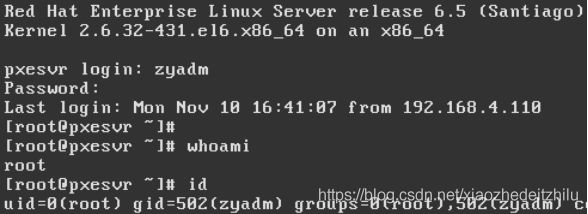
)通过“应用程序”菜单组可打开LibreOffice办公相关软件,如图-7所示

3)已经装好ntfs-3g支持工具。
[root@pxesvr ~]# ntfs-3g --help
ntfs-3g 2015.3.14 integrated FUSE 27 - Third Generation NTFS Driver
Configuration type 1, XATTRS are on, POSIX ACLS are off
Copyright © 2005-2007 Yura Pakhuchiy
Copyright © 2006-2009 Szabolcs Szakacsits
Copyright © 2007-2015 Jean-Pierre Andre
Copyright © 2009 Erik Larsson
Usage: ntfs-3g [-o option[,…]]
Options: ro (read-only mount), windows_names, uid=, gid=,
umask=, fmask=, dmask=, streams_interface=.
Please see the details in the manual (type: man ntfs-3g).
Example: ntfs-3g /dev/sda1 /mnt/windows
News, support and information: http://tuxera.com